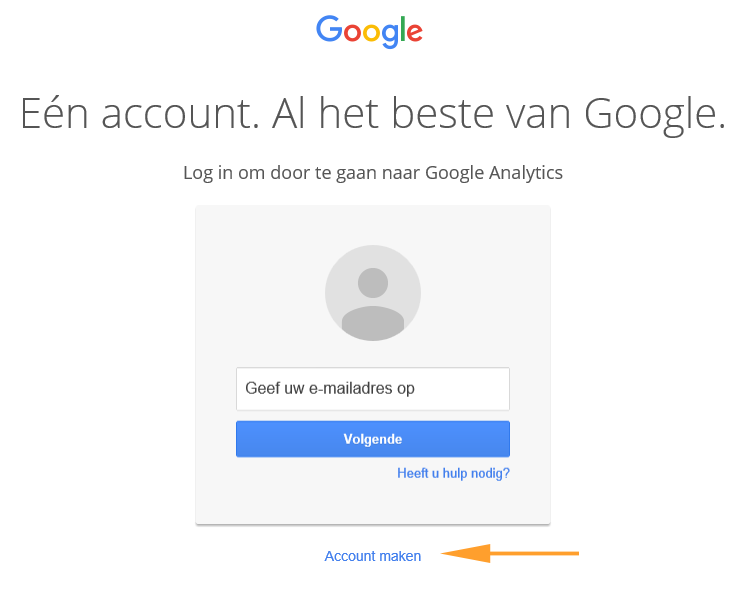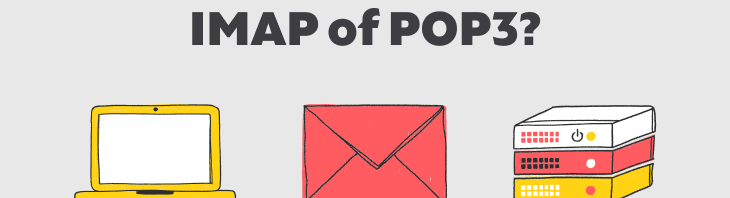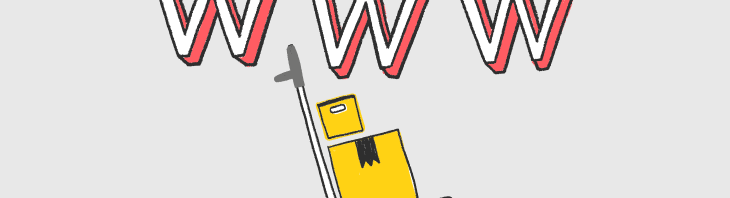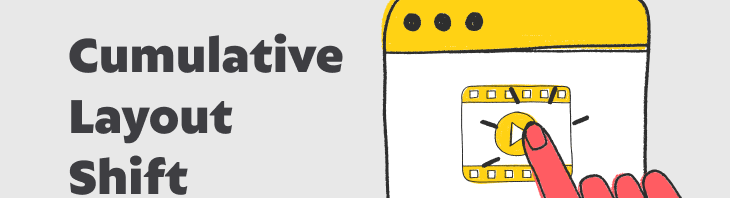Argeweb Academy les 7 – Alles over Google Analytics
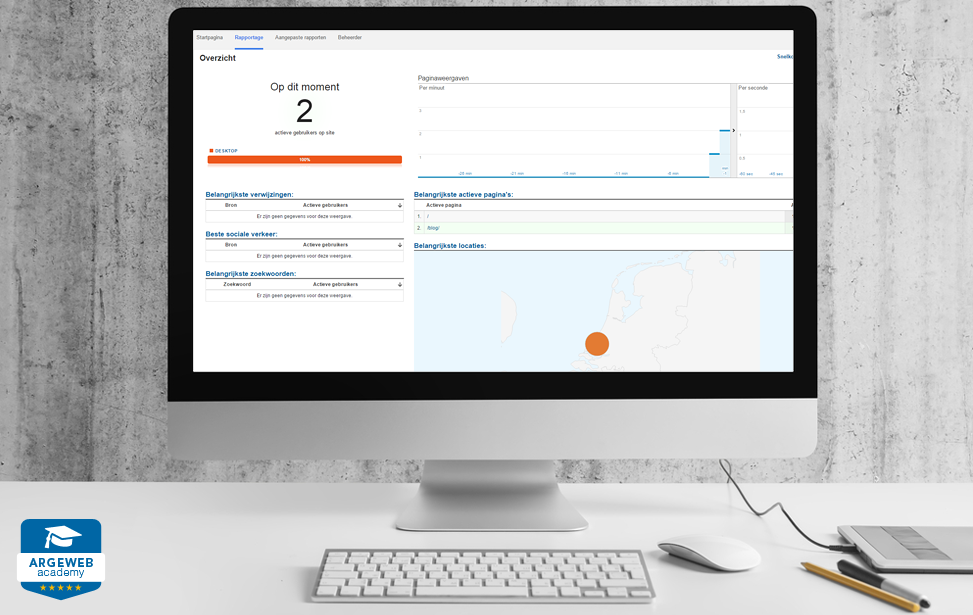
Google Analytics voor WordPress
Hi! Welkom bij alweer les 7 van Argeweb Academy. In deze les gaan we aan de slag met Google Analytics voor WordPress.
Misschien ken je Google Analytics al, misschien weet je niet wat het precies inhoudt, maar het is in ieder geval een veelgehoorde term. Mocht je het nog niet kennen, laat je dan vooral verrassen, want Google Analytics is heel interessant!
Je kan Google Analytics vergelijken met een winkelbel. Zodra er een bezoeker binnenkomt gaat deze bel rinkelen en weet jij, in dit geval de winkeleigenaar, dat er iemand de winkel is binnengekomen; een potentiële klant.
Google Analytics werkt eigenlijk precies hetzelfde. Komt er iemand op jouw website dan krijg je hier realtime een melding van. Alleen het mooie aan Analytics is dat alle bezoekers worden geregistreerd. Al deze data van je bezoekers kun je terugvinden in Analytics.
En dat is handig! Want op deze manier leer je jouw (bezoekers) doelgroep beter kennen en op basis van deze data kun je aanpassingen op de website doorvoeren. Bijvoorbeeld een pagina anders indelen, omdat blijkt dat veel bezoekers de pagina bij het openen al snel weer weggaan.
Maar voordat je de bezoekers op je website kunt meten moet je eerst Google Analytics voor WordPress installeren. Hoe je dit doet gaan we je in deze les uitleggen.
Analytics account aanmaken
Allereerst gaan we een Analytics account aanmaken.
Voordat we een Google Analytics account gaan aanmaken moet je eerst een Google account hebben. Ik kan me voorstellen dat je deze nog niet hebt. Dan kan je die hier aanmaken, dit kan gewoon met je huidige e-mailadres.
Heb je je account aangemaakt? Dan kan je je website nu aanmelden bij Google Analytics.
Dit laten we zien aan de hand van onderstaande video.
Hoe koppel je Google Analytics aan je WordPress website?
Om Google Analytics te kunnen gebruiken en het gedrag van je websitebezoekers in kaart te brengen, moet je eerst een stukje code op je WordPress site plaatsen, dit heet een UA trackingcode. Dit doen we met behulp van een plugin. Het handige aan de plugin is dat je niet in de code van je website hoeft te duiken om Analytics toe te voegen, maar dat deze plugin dit voor je doet.
Gegevens in WordPress
We hebben Analytics gekoppeld aan WordPress. Analytics houdt onder andere alle bezoekers bij, welke pagina’s het meest populair zijn en hoelang bezoekers op je website blijven.
In WordPress kun je deze gegevens terugvinden op het Google Analytics Dashboard, zoals je hieronder ziet.
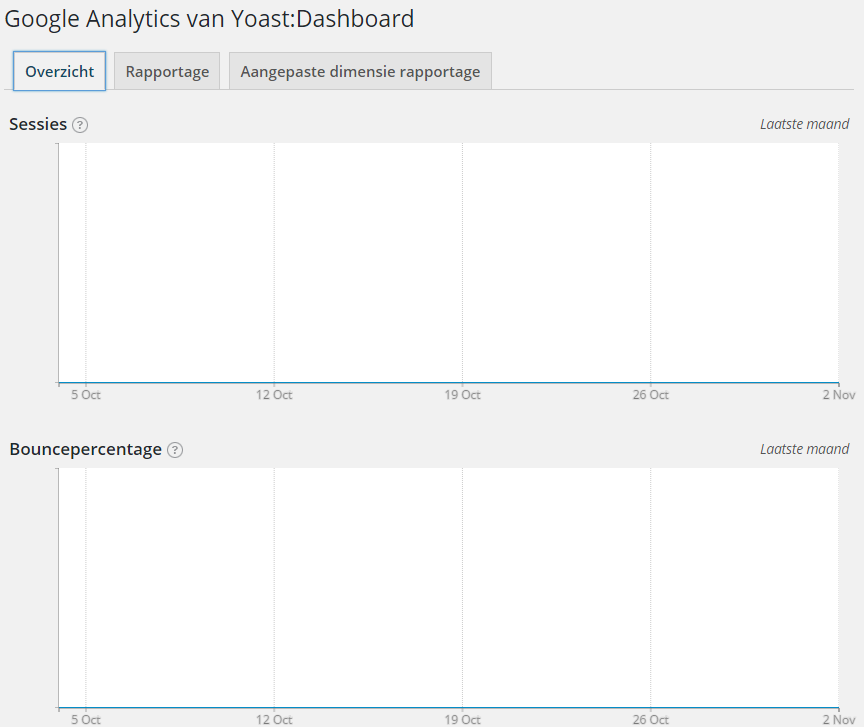
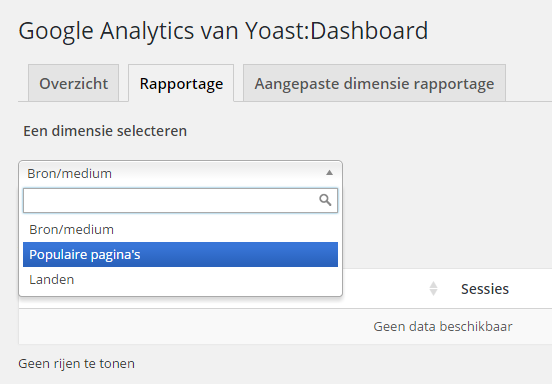
Data in Analytics analyseren
Als je een goed overzicht wil van hoe je website ervoor staat, kan je de de data heel eenvoudig zien op het WordPress dashboard. Wil je toch net wat meer informatie? Dan log je in op je Google Analytics account. In het onderstaande filmpje laten we de basis functies zien van Analytics.
Acquisitie en conversie behandelen we niet in deze les. Mocht je een webshop gaan beginnen, dan is het handig dat je kan meten wat je verkoopt. Dat doe je door e-commerce tracking toe te voegen aan je website. Voor nu parkeren we het verder analyseren van je website, omdat we nog geen verkeer naar de website hebben.
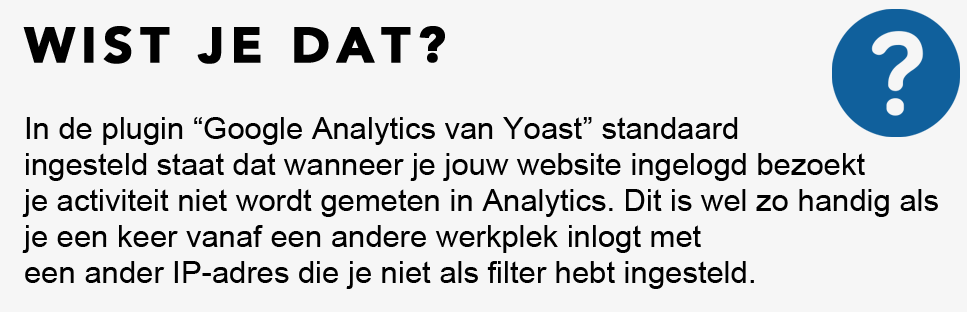
Nog tijd over? Duik dan zelf nog eens in Analytics en ontdek wat je er allemaal mee kunt.
Tot de volgende les! Dan gaan we samen aan de slag met de content van je website.
Woordenlijst:
Gewoon omdat het handig is hier een paar veelgebruikte Google Analytics termen.
- Bezoekers: de bezoekers die binnen de geselecteerde periode ten minste één sessie hebben uitgevoerd. In het totale aantal worden zowel nieuwe als terugkerende bezoekers meegerekend.
- Sessies: de periode waarin een bezoeker actief is op je website.
- Paginaweergaven: het totaal aantal bekeken pagina’s. Herhaalde weergaven van één pagina tellen ook mee.
- Instappunten: het aantal keren dat bezoekers op je website binnenkwamen via een bepaalde pagina of reeks pagina’s.
- Bouncepercentage: het percentage van bezoekers die je website op de instappagina alweer verlaten.
- Uitstappercentage: het percentage bezoekers dat de site verlaat via een bepaalde pagina of reeks pagina’s.
- Gemiddelde tijd op de site: de gemiddelde tijd die bezoekers besteden aan het bekijken van een pagina of scherm.